快速入门!一份给新手的AE图层菜单修炼手册
@Damon_Yuen :看完这篇简短的指南,你会很快理解AE图层的作用!当你开始使用AE时,图层菜单将会是你经常使用的一个部分。各种各样的图层类型可能会让你不知所措,但其实,它们比你想象中的更加简单易懂。
形状图层(Shape Layer)
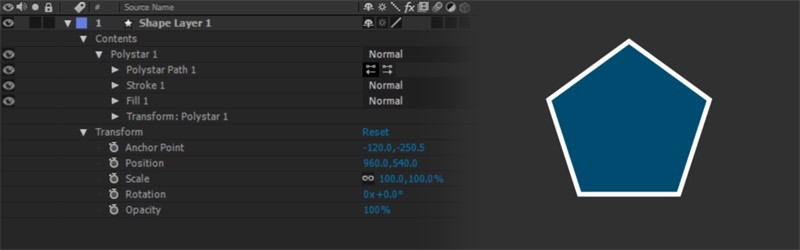
让我们从基础开始。形状图层是其中一种你会经常接触的图层。形状图层是二维物体,既可以用钢笔工具(Pen Tool)绘制,也可以用AE预设的形状生成(如长方形,星星,椭圆)。形状图层带有特殊的属性,如描边(stroke),填充(fill),以及拐角圆滑度(corner roundness)等。当你需要快速生成对称的形状或特殊图案,形状图层是你最好的选择。
固态图层(Solid Layer)

文字图层(Text Layer)
文字图层其实不需要过多说明——它们就是文字,同时带有一些自定义属性,如段落、大小、排列、间隔、字距、颜色以及字体。AE还自带一些预设的文字动画,可以添加在文字图层中。在合成中,文字图层的使用与固态图层和形状图层一样。它可以被设定为三维物体,通过位置、旋转、大小等进行调整。
调整层(Adjustment Layer)
调整层与固态层相似,但是却会影响置于它下面的图层。因此,调整层虽然看起来是一张空白的图像,但当你将它置于其它图层之上,你为它添加的特效将会影响下面的图层。调整层同样有与固态层相似的属性,从位置属性到透明度,遮罩。

空对象(Null Layer)
此处动图过大(13 MB),体谅用流量阅读的同学暂不显示,观看请戳:https://v1cdn.imspm.com/2016062308523246.gif
空对象与调整层相似,只不过是将产生的影响由特效变为了变化属性,只要你用关联器(Pick Whip)将其它图层与空对象进行父子链接,当你改变空对象的变化属性时(如大小、旋转、位置…),其它图层也会跟着变化。
摄像机图层(Camera Layer)
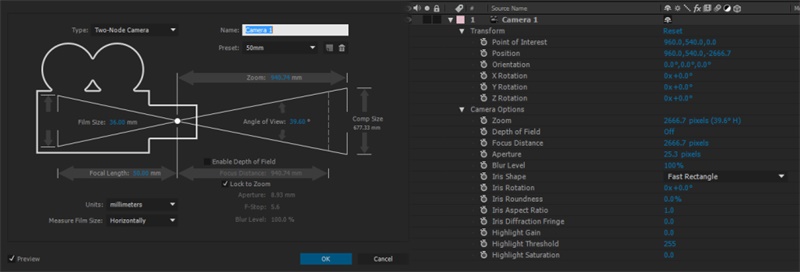
摄像机图层必须使用在三维合成空间中,它就像是一个虚拟摄像机,代替了合成中默认视角。你可以随意改变它的位置、旋转等。
你也可以像使用真实摄像机那样去使用它,调整它的镜头类型、画幅、景深、推移…总之你可以相信摄像机中的一切它几乎都能实现。使用摄像机图层,你可以模仿一切真实拍摄,甚至真实中因为环境、器材很难实现的拍摄你都可以利用摄像机图层去实现。
灯光图层(Light Layer)
与摄像机图层相似,灯光图层只存在于三维空间。就像你想的那样,灯光层确实是其它三维图层的光源。这是一个由三维图层组成的正方体,一开始我们没有为它添加灯光:

以下是添加四种不同灯光的效果:
1. 点光源(Point Light)
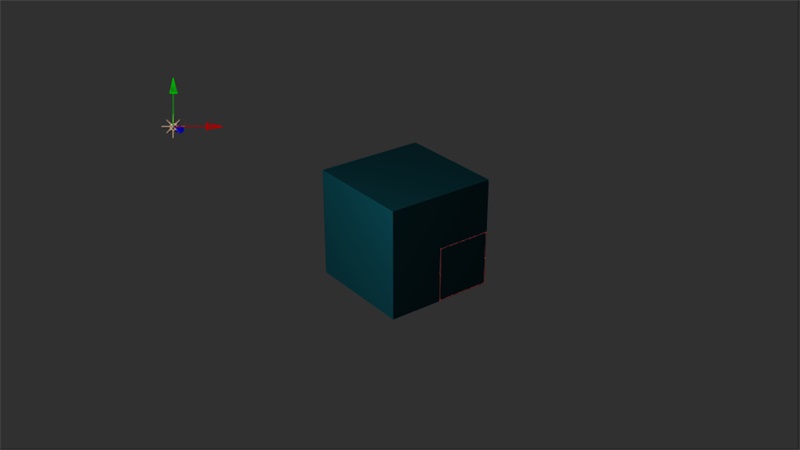
效果最直接的灯光图层,点光源从它们处在的位置发射灯光——就像一个灯泡。
2. 聚光灯(Spot Lights)
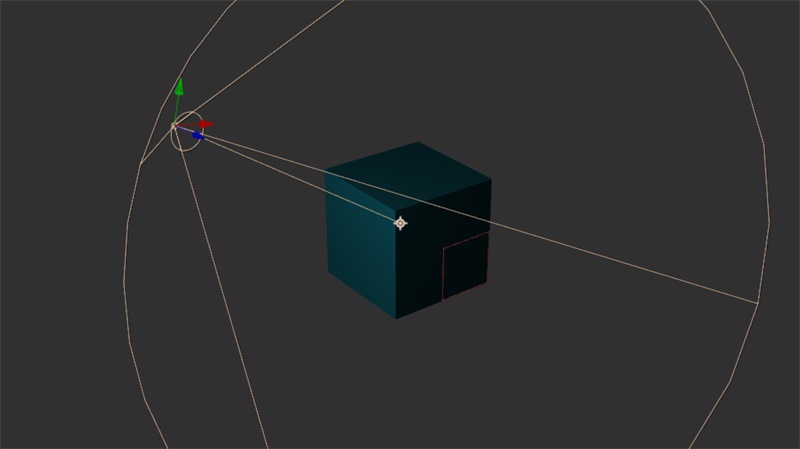
聚光灯就象它的名字所说,它在一个方向上集中发射灯光,带有特定的范围、宽度、溢散等。
3. 环境光(Ambient Light)
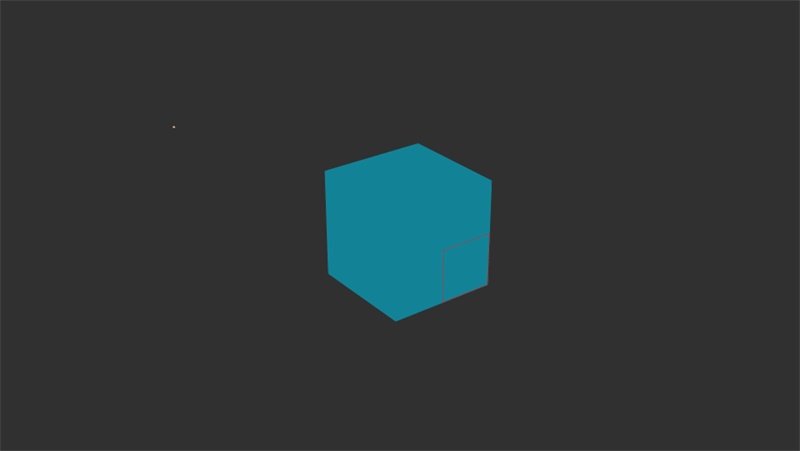
环境光在整个合成中生成全局光照,不受图层的位置影响,产生平面照明。
4. 平行光(Parallel Lights)
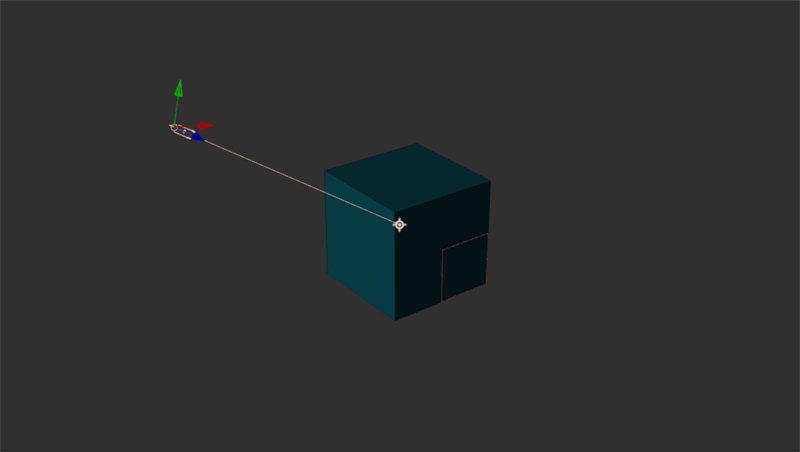
平行光某种程度上混合了聚光灯和环境光。平行光在整个合成中投射均匀的灯光(与环境光相似),但是却只在一个方向(与聚光灯相似)。你可以将它想象成太阳。
就像你所看到的,尽管各自有很多属性,AE中的图层还是很好理解的。这里所提到的东西你可能不会全部用上,但是小编还是希望这些基础知识,可以帮助你在AE中创作更加叹为观止的作品!
欢迎关注译者的微信公众号:

原文地址:rocketstock
关键字:PS教程, 设计文章, 图层, layer
版权声明
本文来自互联网用户投稿,文章观点仅代表作者本人,不代表本站立场。本站仅提供信息存储空间服务,不拥有所有权,不承担相关法律责任。如若转载,请注明出处。如若内容有涉嫌抄袭侵权/违法违规/事实不符,请点击 举报 进行投诉反馈!
